Animaties zijn een van de uitstekende manieren om uw boodschap over te brengen. Illustraties door middel van animaties maken ze gemakkelijker te begrijpen.
AnimationMaker is een van de applicaties waarmee je prachtige geanimeerde presentaties en video's kunt maken op je Ubuntu-apparaat. Deze animaties kunnen worden geüpload op YouTube en Vimeo.
Met AnimationMaker kunt u bestanden in verschillende formaten exporteren, waaronder mp4, avi, GIF en HTML, enz. Het is een gratis alternatief voor premium-applicaties zoals Adobe Edge en Adobe Animate.
AnimationMaker installeren op Ubuntu 20.10
De nieuwste versie van AnimationMaker is een installatiebestand. Het wordt geleverd met alle vereiste plug-ins en bestanden die in de oudere versies afzonderlijk moesten worden gedownload. Nu is het installatieproces veel handiger en eenvoudiger.
Start eerst de terminal en typ de opdracht om de installatie van AnimationMaker te downloaden.
$ sudo wget https://github.com/Artanidos/AnimationMaker/releases/download/v1.8.4/AnimationMaker-Linux-1.8.4.1.Opstelling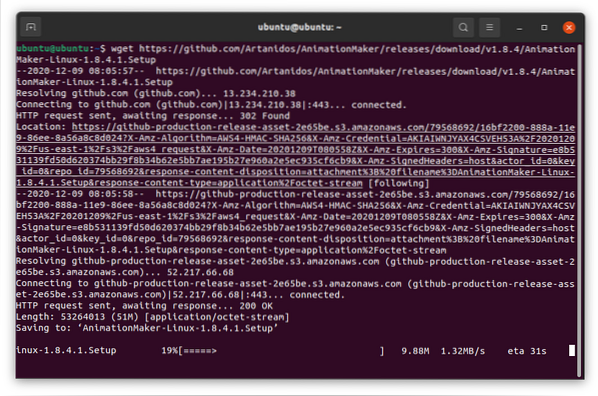
Het installatiebestand wordt gedownload en is te zien in de map "Home".
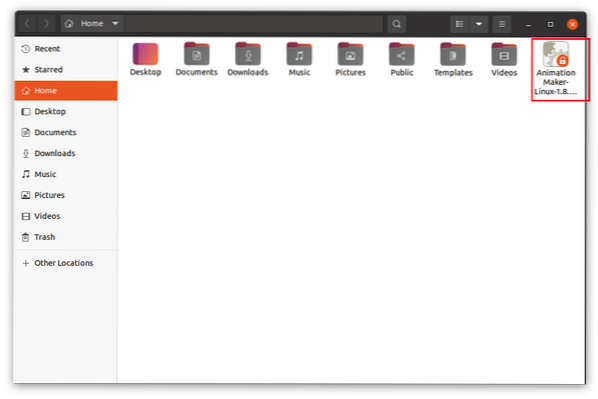
Dubbelklik op het installatiebestand. Het geeft je waarschijnlijk de volgende foutmelding:
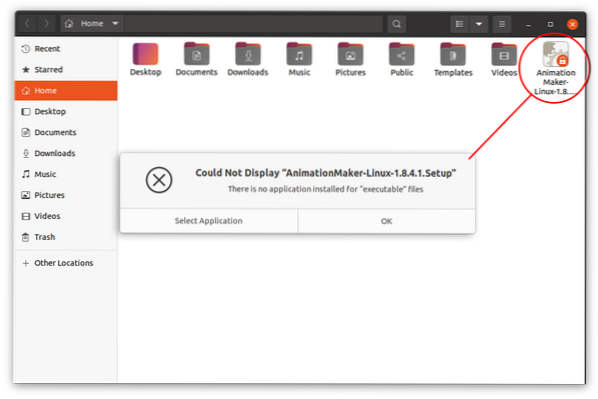
De setup van "AnimationMaker" is gedownload, maar het bestand is nog niet uitvoerbaar.
Het kan worden geverifieerd door de opdracht "ls" te gebruiken in die specifieke map waar het installatiebestand aanwezig is.
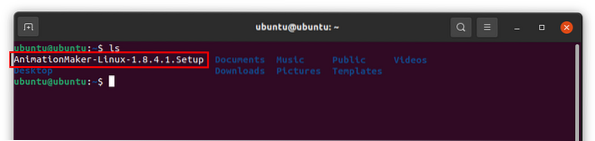
We moeten dus machtigingen aan het bestand toewijzen om het te laten werken. Gebruik de onderstaande opdracht:
En om te controleren of het bestand uitvoerbaar is of niet, gebruikt u de opdracht "ls":
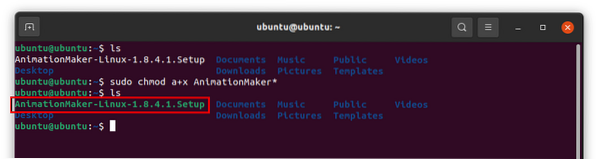
Het witte bestand is nu groen, wat aangeeft dat het bestand uitvoerbaar is. Dubbelklik op het installatiebestand en er wordt een installatiewizard gestart. Selecteer de installatiemap en klik op "Volgende", de rest van het proces is niet ingewikkeld zoals weergegeven in de volgende afbeelding, klik na de installatie op "Voltooien".
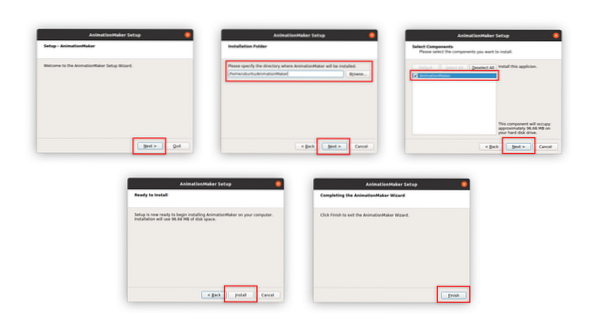
Tijd om de applicatie uit te voeren.
Volgens officiële documentatie (https://github.com/Artanidos/AnimationMaker/releases), moet u het bestand "AppRun" uitvoeren vanuit de geïnstalleerde map.
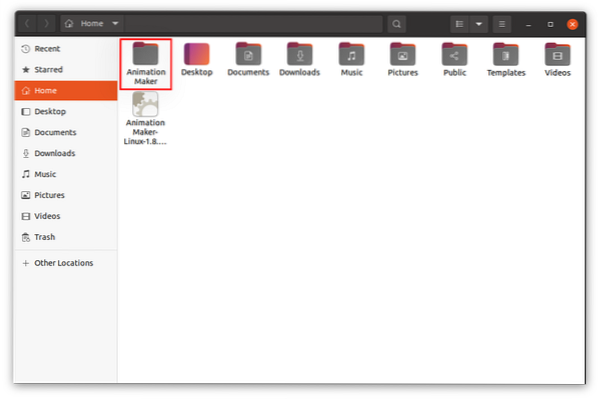
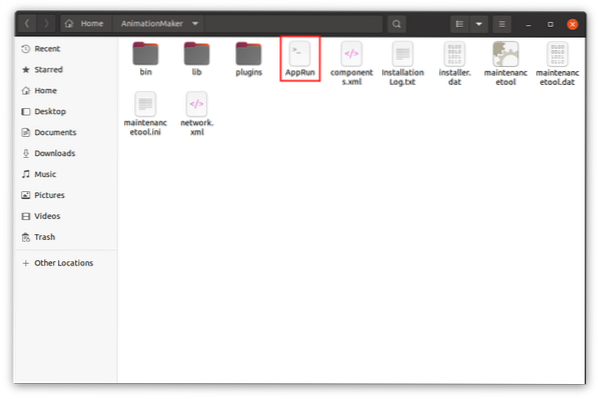
Dit bestand is een bash-scriptbestand. Om deze toepassing uit te voeren, opent u de terminal, gaat u naar de map waar het is geïnstalleerd en typt u de onderstaande opdracht om het uit te voeren:
$ sudo ./AppRun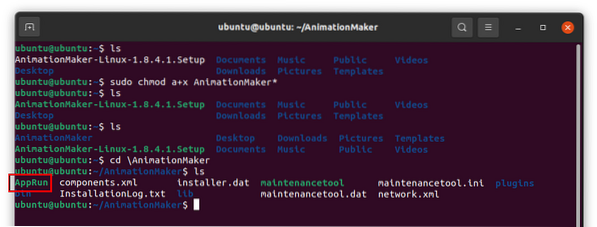
De afbeelding hierboven laat zien dat "AppRun" groen is, wat betekent dat het bestand uitvoerbaar is.
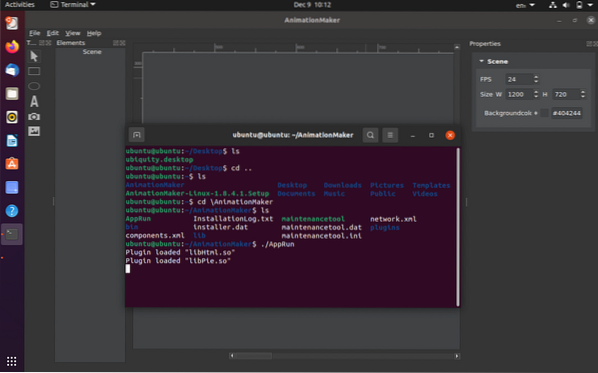
App-venster wordt geopend zoals weergegeven in de volgende afbeelding:
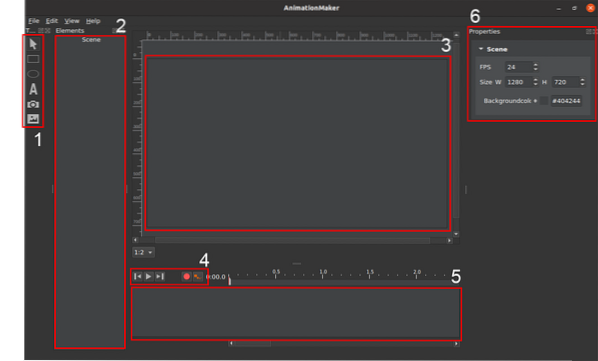
Het openingsvenster van AnimationMaker heeft de volgende onderdelen:
- Werkbalk - Verschillende items zoals vormen, tekst, afbeeldingen en video's kunnen hier worden toegevoegd.
- Elementen - Compositie-items die in het project worden gebruikt, zijn toegankelijk vanuit dit venster.
- Doek / Lijst
- Voorbeeldknoppen
- Tijdlijn
- Eigenschappen - De eigenschappen van de scène kunnen hier worden aangepast
Conclusie
AnimationMaker is een behoorlijk nuttige en gemakkelijk te leren app, zelfs voor beginners. Als je je wilt verdiepen in de animaties op Ubuntu, dan zou deze gratis tool best handig zijn.
 Phenquestions
Phenquestions


